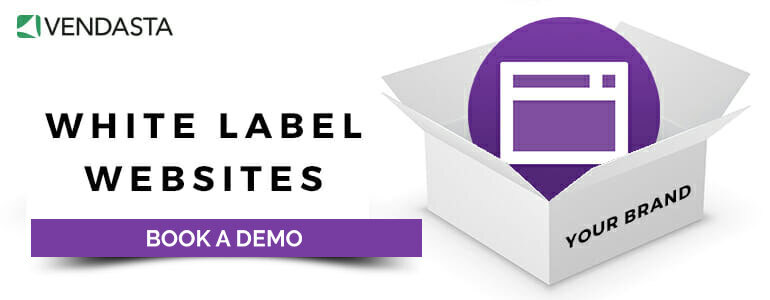効率をマスターする: SMB クライアント向けに複数の WordPress サイトを管理するためのガイド
公開: 2023-06-20月曜日の朝、あなたは一週間の計画を立てています。 Google カレンダーを見ると、どうしてすでにこんなに埋まっているか不思議に思います (まだ来週になっていないのに、「来週会いましょう」と言うのはとても簡単です)。 クライアントやチームとのミーティングに加えて、実際にタスクを完了するために時間内にスケジュールを立てる必要があります。
今すぐウェブサイトサービスの販売を開始してください。 今すぐ「地元企業にウェブサイト サービスを販売するための 6 ステップ ガイド」をダウンロードしてください。
月曜の朝の緊張感を和らげる方法はあるでしょうか? 仕事を完了するためのより効率的な方法を取り入れてください。 1 日の中でこれ以上の時間を確保することは難しいかもしれませんが、適切なツールとヒントがあれば、限られた時間を使ってより多くのことを行うことができるはずです。 クライアントのために複数の WordPress サイトを管理する必要がある場合、このタスクをできるだけシームレスにリストからチェックするためにできることはたくさんあります。
目次
- 効率的なワークフローを設定する
- ワークフロー ソフトウェアとアプリ
- コミュニケーション計画を作成する
- 複数の WordPress サイトを 1 つのダッシュボードで一元管理
- セキュリティとバックアップを維持する
- アーカイブの重要性
- 複数の WordPress Web サイトのパフォーマンスを監視する
- ウェブサイトのパフォーマンスを向上させるためのヒントとツール
- 結論
- よくある質問
- クライアントのために複数の WordPress サイトを管理するときによくある課題は何ですか?
- 複数の WordPress サイトのパフォーマンスを監視するにはどうすればよいですか?
- よくある質問
1. 効率的なワークフローを設定する
まずは最初から始めましょう。効率的なワークフローは効率的な作業につながります。 その方法は次のとおりです。
- 現在のワークフローを監査します。 ずっと夢見てきた完璧なシステムである、全く新しいワークフローをゼロから作成してみたいと思うかもしれません。 ただし、車輪を再発明する前に、複数の WordPress サイトを管理するための現在のワークフローを確認してください。 何が機能しているのか、そしてより重要なことに、何が機能していないのか。 これはそれほど複雑である必要はありません。
- 開始/停止/継続のリストを作成します。 現在のプロセスの手順を実行し、その方法で物事を行うのをやめるべきか、それともそのまま続けるべきかを決定します。 ギャップを特定し、開始列に追加します。
- 新しいシステムを構築します。 すべてのメモを取り、新しいワークフローを計画します。 各タスクの責任者、承認が必要な人物などをメモすることを忘れないでください。実際のプロジェクトの各ステップを実行しているかのように、チェックリストを頭の中で確認してください。
- 試乗してみてください。 新しいプロセスが複数の WordPress Web サイトの管理に機能するかどうかを知る唯一の方法は、テストすることです。 あなたとあなたのチームが更新されたワークフローを実装する際に、何が機能し、どこに改善の余地があるかをメモするように依頼してください。
- 更新して反復します。 フィードバックを収集するのに十分な時間があれば、ニーズに合うようにワークフローを変更します。 どのプロセスも完了したり、完璧になったりすることはありません。そのため、ニーズの変化に合わせて柔軟に調整し、柔軟に対応してください。
複数のサイトを管理するワークフローには、タスクのチェックリスト、特定のチーム メンバーへのタスクの割り当て/委任、タイムラインの確立、クライアントへの引き継ぎなど、多くの変更部分が含まれる可能性があります。 WordPress で複数の Web サイトを管理するために使用できるプロジェクト管理ツールは多数あります (その多くは低コストまたは無料)。
ワークフロー ソフトウェアとアプリ
- Trello:このプロジェクト管理ツールを使用すると、チームとの共同作業が簡単になります。 ドラッグ アンド ドロップ リスト、自動化、ビジュアル ボードにより、すべてのタスクのステータスが一目でわかるようになります。
- Asana:より多くのレポートとカスタマイズが必要な場合、リスト形式の作業を好む場合、または大規模なチームが必要な場合は、Asana がプロジェクト管理ツールになる可能性があります。
- Microsoft Project:すでに Teams と MS Suite のツールを使用していますか? MS Project は、スケジュール、プロジェクト計画、時間追跡、カンバン ボードに使用できます。
- Airtable:優れたスプレッドシートが気に入っていますか? Airtable は、プロジェクト管理コラボレーション ツールのフローと自動化を備えたデータベースの形式をとります。 シンプルですが効果的で、セットアップに多くの時間は必要ありません。
- Monday.com:複数の WordPress サイトを管理する際に使いやすさを優先する場合は、このプロジェクト管理ツールを検討する価値があります。 価格は最低 3 シートに基づいているため、チーム全員が参加する必要があります。
- Notion: Notion は単なるプロジェクト管理ツールではなく、メモ取り、タイムライン、タスク リストなどにも使用できます。 最初に設定するのは大変かもしれませんが、あらゆる用途に使用する予定がある場合は、時間を投資する価値があるかもしれません。
- Slack:これは厳密にはワークフロー ツールではありませんが、Slack を使用すると、チームがシームレスに連携し続けることができます。 また、作業を容易にし、順調に進めるために、使用している他の多くのアプリやソフトウェアを統合することもできます。
- Zapier:自動化について言えば、Zapier を使用してツール間のあらゆる種類の統合をセットアップできます。 Zaps を設定して、チーム メンバーへの通知、クライアントへの進捗状況の通知、イベントや電子メールからのタスクの作成などを実行します。
コミュニケーション計画を作成する
複数の WordPress サイトを管理するためのワークフローの構成要素と、それをサポートするために必要なツールを用意したら、クライアントに情報を提供して満足してもらう方法を考える必要があります。 社内で物事がコントロール下にあり、順調に進んでいることが分かっている場合でも、クライアントに進捗状況を更新することを忘れてしまいがちです。
コミュニケーションについて明確な期待を設定し、その計画を実行することは、人間関係の管理に大いに役立ちます。 クライアントとのコミュニケーション計画について考慮すべき点がいくつかあります。
- クライアントが好むコミュニケーション方法は何ですか? Eメール? 毎週の対面ミーティングは直接会いますか、それともビデオですか? スラック?
- 結果とスケジュールを設定し、合意する
- クライアントにとって知っておくべき重要な情報は何か、社内に残しておくのが合理的な情報は何かを判断する
- 更新情報を共有する頻度を決定します (また、可能な場合は自動化を使用します)。
- クライアントとのコミュニケーションを主導するのは誰ですか? メッセージが混在するリスクを排除するには、連絡先を 1 つにすることが最善です
2. 複数の WordPress サイトを 1 つのダッシュボードで一元管理
ワークフローとコミュニケーション計画が可能な限り効率的になったら、1 つのダッシュボードから複数の WordPress サイトを管理するツールを実装します。
Vendasta の Website Pro を使用して複数の WordPress サイトを構築、ホスト、管理する場合、強力な管理者ダッシュボードにより作業が大幅に楽になります。 SMB クライアント向けに複数の WordPress サイトを作成している多くの代理店は、Web サイト ビルダーとして Website Pro Vendasta の Website Pro を選択しています。 これは、強力で直感的なウェブサイト ビルダーであり、Google Cloud プラットフォームでホストされており、ホワイトラベルであるため、クライアントの名簿を拡張して拡大できるためです。

管理者ダッシュボードを使用すると、代理店は複数の WordPress サイトをできるだけ効率的に管理できます。
- すべてを一目で確認できます。 管理しているサイトの数、WordPress バージョンのステータス、プラグインやテーマの更新が必要なサイトを常に監視します。
- メンテナンスをしっかり行ってください。 重要な更新の通知を受け取り、ダッシュボードから直接通知を作成します。 パスワードを探し回ったり、チーム内でアクセス権のある 1 人を見つけたりする必要はもうありません。
- すぐに洞察が得られます。 クライアントの最新情報を入手したり、質問に答えたりしたいですか? 必要なすべての統計情報を 1 か所にまとめます。
- それらのタブを閉じます。 特定のアカウントを確認する必要があるたびに、新しいウィンドウやタブが表示されてブラウザーが過負荷になるのを避けます。
3. セキュリティとバックアップの維持
クライアントは、Web サイトを安全に保つためにあなたを信頼しています。 そのため、複数の WordPress サイトを管理する場合は、バックアップとセキュリティを万全にする必要があります。 セキュリティに関しては、適切なホスティングを使用することも考慮すべき点です。Google Cloud ウェブ ホスティングは強力な防御線です。 アマゾン ウェブ サービス (AWS) など、他のホスティング オプションも利用できますが、AWS と Google Cloud に関して言えば、販売代理店ホスティングの最適なオプションとして Google が依然として有利です。
クライアントのデータ (およびすべての労力) を保護するには、テーマとプラグインを最新の状態に保つことが重要です。 開発者は定期的にアップデートを行ってセキュリティの脆弱性に対処し、強化されたセキュリティ機能を追加します。 古いソフトウェアは攻撃の主な標的になる可能性があるため、更新は外部の悪意のある者を防ぐための第一歩です。
アーカイブの重要性
テーマやプラグインの古いバージョンは新しいソフトウェアと互換性がなくなることが多く、データ損失の危険にさらされます。 セキュリティ プロトコルが強化されていても、すべてを失うリスクは常に存在するため、バックアップが不可欠です。 バックアップが自動的に行われるように設定することも、手動で実行することもできますが、それは交渉不可能である必要があります。 クライアントの Web サイトに Vendasta のような WordPress ホワイトラベル ソリューションを選択すると、利用可能な多くのセキュリティ プラグインやバックアップ プラグインを使用できるようになります。 それぞれに特定の機能と利点があるため、個々のクライアントのニーズに最適なものを見つけることができます。
Vendasta を利用して Web サイトを構築する場合、自動更新とダッシュボードにより、テーマとプラグインを最新の状態に保ち、クライアントのデータをバックアップし、データの安全性とセキュリティに関しては通常よりぐっすり眠ることができます。
e コマース SMB をサポートしている場合は、クライアント Web サイトにも SSL セキュア ショッピングを実装することを検討してください。
4. 複数の WordPress Web サイトのパフォーマンスを監視する
クライアントのために管理する WordPress サイトが多数ある場合、それらの Web サイトのパフォーマンスを常に監視することが重要です。 読み込みは速く、スムーズに実行され、すべての Web サイト訪問者が簡単にアクセスできますか? パフォーマンスを追跡していないと、クライアントは訪問者の減少、Web サイトにアクセスする人々のエンゲージメントの減少、そして全体的な収益の減少に遭遇する可能性があります。
ウェブサイトのパフォーマンスを向上させるためのヒントとツール
- プラグインの競合を最適化します。 WordPress には素晴らしいプラグインがたくさんあります。 しかし、時々彼らは一緒にうまくプレーできないことがあります。 パフォーマンス低下のあいまいな理由を見つけるのに時間を費やす前に、複数の WordPress Web サイトのプラグインをチェックして問題がないことを確認してください。 特に更新後は、Web サイトが期待どおりに動作していることを確認してテストしてください。
- サーバーの問題を除外します。 読み込み時間が遅くなったり、全体的なパフォーマンスが低下したりしていることに気付いた場合は、サーバーを確認してください。 サーバーの問題の場合は、Web サイトのホスティングを検討し、それがあなた (およびあなたのクライアント) にとってうまく機能しているかどうかを検討してください。
- キャッシュを確認してください。 作業を迅速に実行し続けるために、データの一時ストレージを管理するのに役立つプラグインが多数あります。 Hummingbird、WP Rocket、W3 Total Cache、または WP Super Cache を検討するオプションがあります。
- 画像を最適化します。 画像は、ほとんどの Web サイトにとって当然のことです。画像により、内容がより興味深く、人目を引き、魅力的になります。 しかし、適切に最適化されていない場合、パフォーマンスの低下につながり、意図した効果とは逆の結果が生じる可能性があります。 最適化された画像に関しては、ファイル サイズ、サイズ、またはその両方を縮小すると、読み込み時間が短縮される可能性があります。 そしてはい、そのためのプラグインがあります。 Smush、Imagify、ShortPixel が役に立ちます。
- HTTP リクエストを最小限に抑えます。 Web サイト上のすべての要素を読み込むには HTTP リクエストが必要です。 CSS、JavaScript ファイル、画像などのリクエストの数を最小限に抑えると、Web サイトのパフォーマンスが向上する可能性があります。 これを行うには、CSS と Javascript を組み合わせ、コードを縮小し、遅延読み込みを有効にし、画像サイズを削減し、不要なプラグインを無効にします。
- コンテンツ配信ネットワークを使用します。 コンテンツ配信ネットワークは、地理的に近いサーバーからエンド ユーザーに Web サイトを配信し、遅延と読み込み時間を短縮します。 Cloudflare は、おそらくすでによく知られている CDN の例です。
- サードパーティのスクリプトを監視する:分析、トラッキング コード、ソーシャル メディア ウィジェットなどはすべてサードパーティのスクリプトであり、複数の WordPress サイトのパフォーマンスに影響を与える可能性があります。 定期的にレビューを実施し、あなたとあなたのクライアント (およびその Web サイトの訪問者) が役立つと判断したスクリプトのみを保持します。
結論
ワークフローにいくつかの調整を加え、適切なツールと自動化を行い、定期的にパフォーマンスを監視することで、クライアントの複数の WordPress サイトの管理が簡単になるか、少なくとも難しくなくなります。
よくある質問
クライアントのために複数の WordPress サイトを管理するときによくある課題は何ですか?
クライアントのために複数の WordPress サイトを管理するのは困難な場合があります。 確実に成功するには、現実的な目標を設定し、良好なコミュニケーションを維持し、集中管理されたダッシュボードなどのツールを使用してすべてのクライアント Web サイトを監視します。 時間管理が鍵であり、セキュリティとデータの安全性、パフォーマンス、更新とメンテナンスを念頭に置く必要があります。
複数の WordPress サイトのパフォーマンスを監視するにはどうすればよいですか?
複数の WordPress サイトのパフォーマンスを効果的に監視するには、Vendasta の Website Pro Admin Dashboard、PageSpeed Insights、GTmetrix、Pingdom などのツールを使用して、読み込み時間と応答性を追跡します。 さらに、稼働時間監視用のプラグインをインストールして、ダウンタイムを警告します。 最後に、パフォーマンス監視プラグインを使用して、古いプラグイン、大きいイメージまたは最適化されていないイメージ、低品質のホスティングなど、速度低下の原因となる可能性のある潜在的な問題を特定します。